品牌型号:Lenovo E550C ThinkPad
系统:Windows 11
软件版本:Source Insight 4
有的人喜欢明亮的办公室,有的人偏爱温馨的办公氛围,编码开发界面也是如此,每个人都有不同的配色习惯。Source Insight提供高度可自定义的颜色设置功能和主题选择,供我们为不同的代码内容设置不同颜色。接下来,我们就来一起了解一下Source Insight怎么设置高亮颜色,Source Insight怎么标记颜色。
一、Source Insight怎么设置高亮颜色
我们为什么要设置高亮颜色呢?因为在代码程序中,有着成千上万的英文单词,其中只有少部分是重点内容,试想一下,如果没有合适的颜色标记重点,高亮显示,我们要如何一下子找到关键区域。那么,具体该如何为它们设置高亮颜色呢?
1、打开Source Insight的“Options”菜单,点击“Style Properties”进入样式属性配置界面。
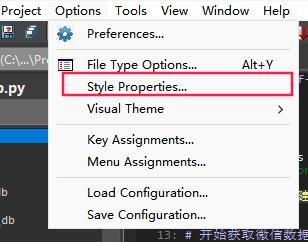
2、在样式界面中,左侧是列表项目,里面列出了各种语法元素的名称,比如“String”字符串、“Comment”注释、“Boolean”布尔值等等。
单击可对选中语法元素进行设置,在“Colors”栏中,我们可以调整语法元素的Foreground前景色、Background背景色、Shadow阴影色、Inverse反相。
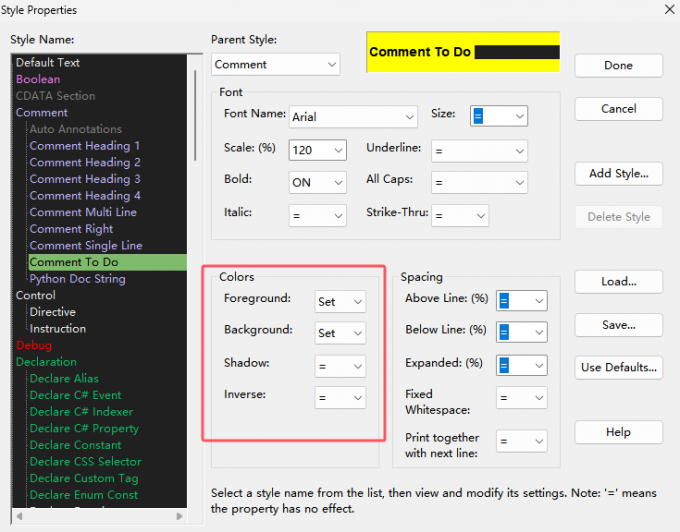
3、要对内容进行高亮显示,可以点击背景色Background,选择“Pick”选项,在颜色选择界面中选择一款合适的颜色来高亮显示该语法元素区域。
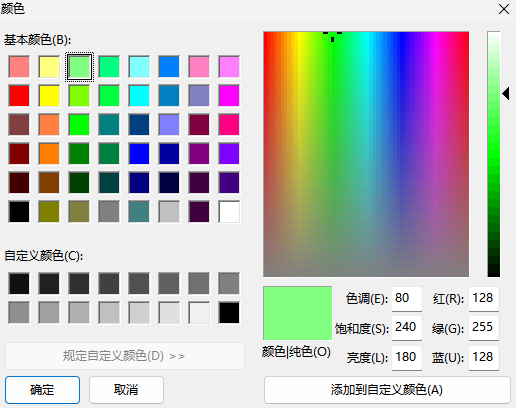
4、调整完背景色,还需要调整前景色,前景色即字体的颜色,我们可以采用一些固定搭配,如“纯黑前景+鲜绿背景”、“浅灰前景+浅米色背景”、“纯白前景+红色背景”等等。
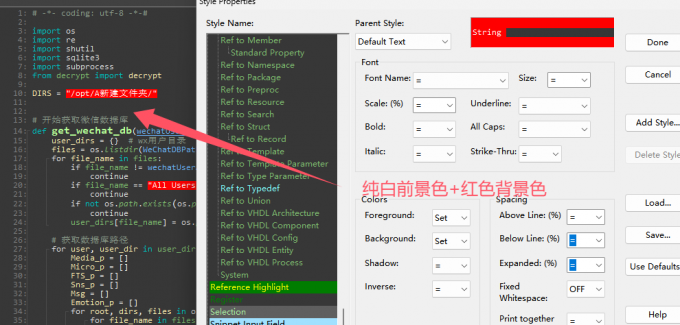
二、Source Insight怎么标记颜色
不过,光设置语法高亮还不够,有时候我们想要临时标记某些特定的代码行,比如调试时重点关注的部分,或者需要后续修改的地方,这时候就需要用到Source Insight的“标记颜色”功能。
1、我们可以选中一段代码或某个变量,然后右键选择“Highlight word”或者快捷键F8来临时对它们标记颜色,具体效果见下图,对“c_tables”进行了颜色标记。这个标记颜色是临时的,不会保存到文件中,但在当前会话中会一直保持,非常适合短期的代码审查或调试工作。
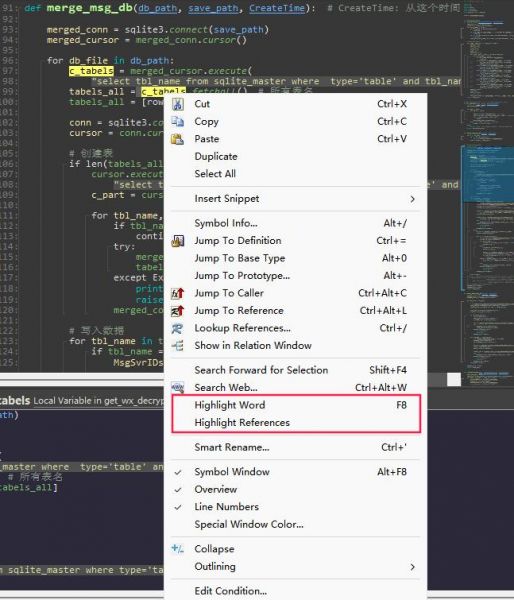
2、另外,我们可以在Preferences的“Windows”选项卡中,勾选“Show current-line indicator”选项,此时当前代码中正处于哪一行,哪一行就会被标记浅浅的背景色。
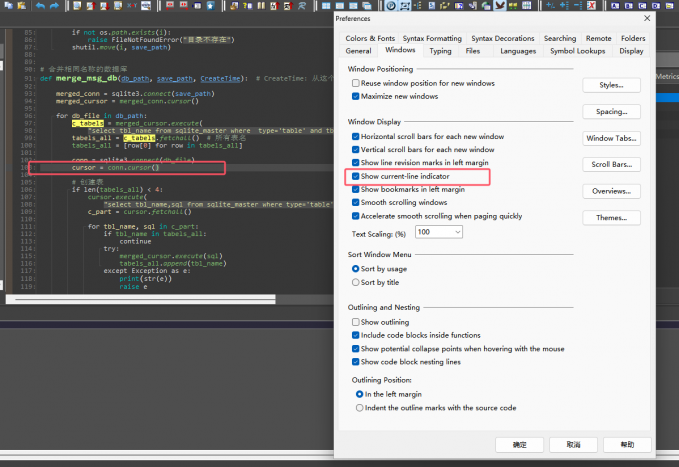
实际上Source Insight已经为我们提供了多种不同风格的主题样式,在Options菜单的“Visual Theme”中便可选择,但如果我们还是要设置自己的颜色主题,仍然可以按照上文关于Source Insight怎么设置高亮颜色,Source Insight怎么标记颜色的步骤来设置。毕竟,我们每天要盯着代码看那么长时间,一个舒适的视觉环境能有效缓解视觉疲劳,让编程工作变得更加高效。

